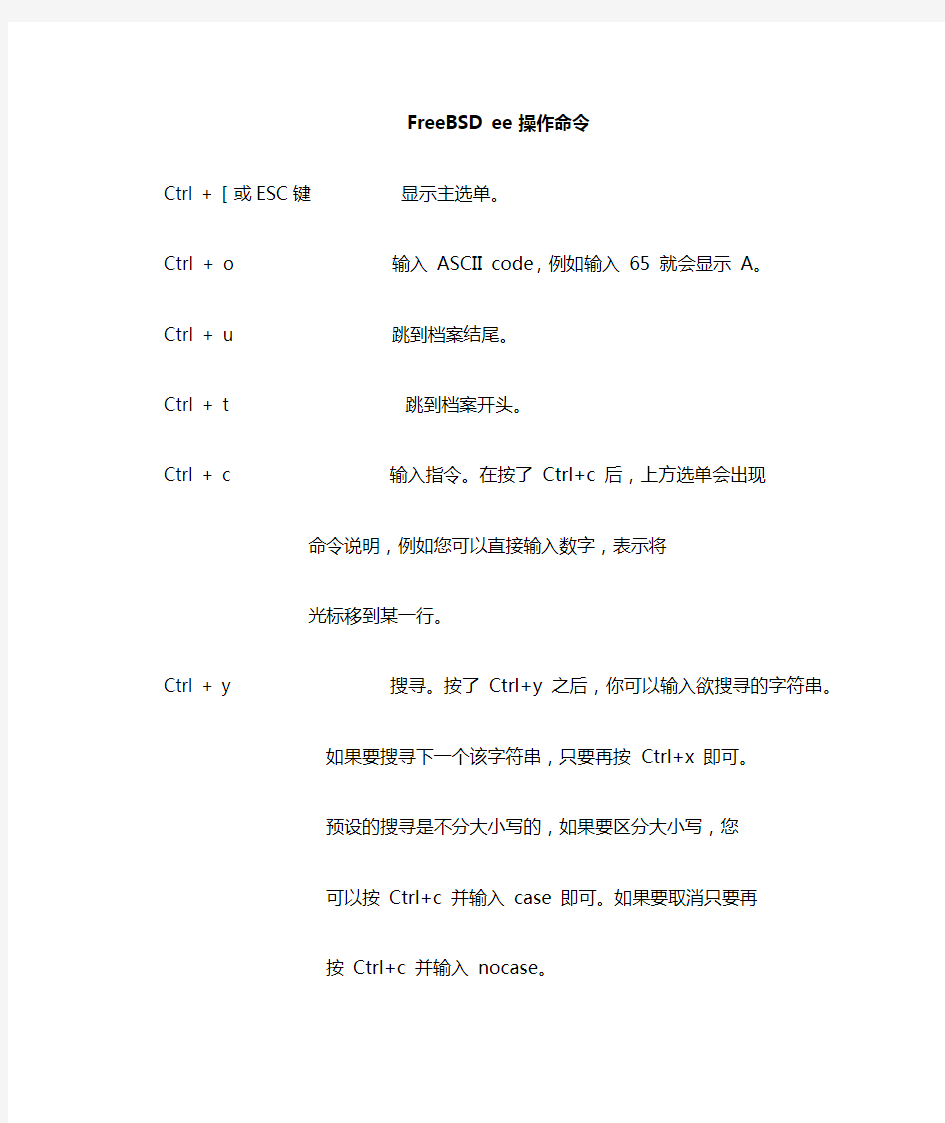
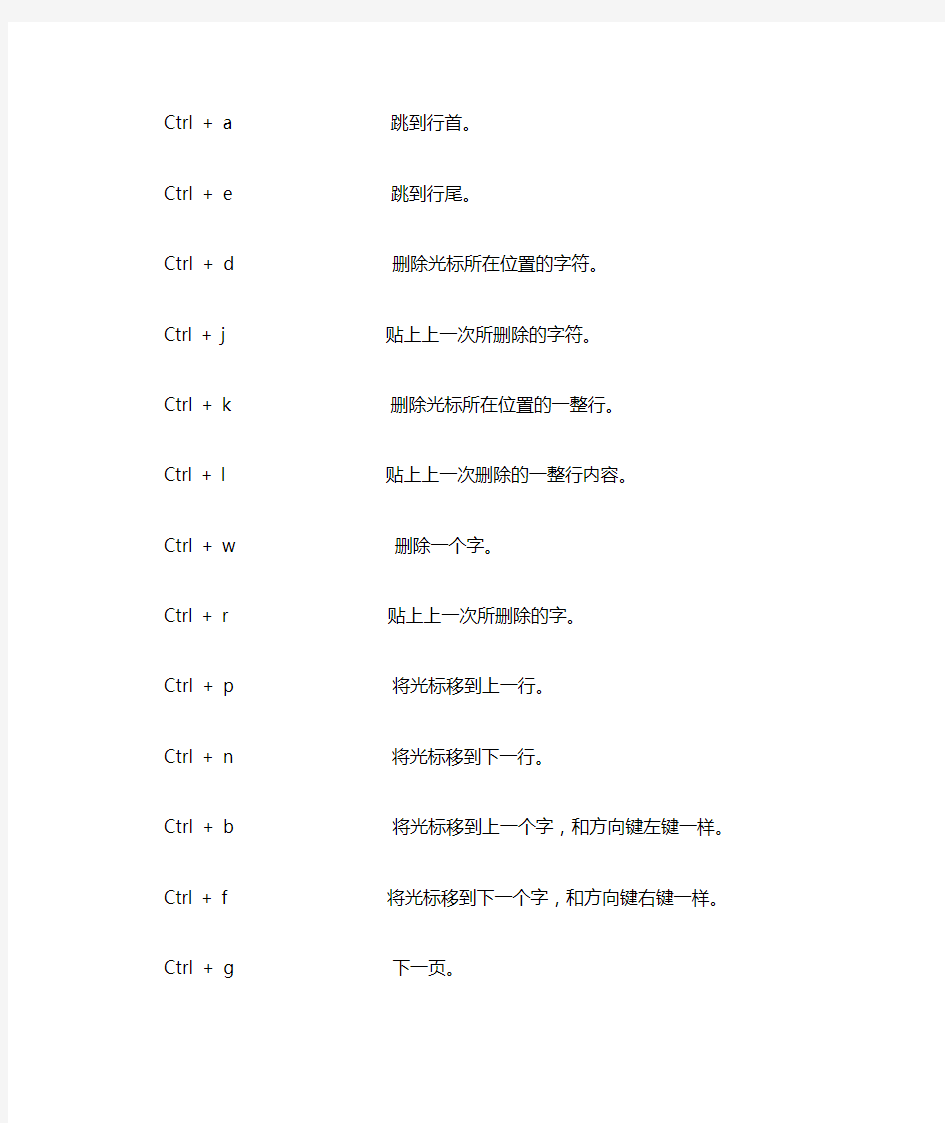
FreeBSD ee 操作命令
Ctrl + [ 或ESC键显示主选单。
Ctrl + o输入ASCII code,例如输入65 就会显示A。
Ctrl + u跳到档案结尾。
Ctrl + t跳到档案开头。
Ctrl + c输入指令。在按了Ctrl+c后,上方选单会出现
命令说明,例如您可以直接输入数字,表示将
光标移到某一行。
Ctrl + y搜寻。按了Ctrl+y之后,你可以输入欲搜寻的字符串。
如果要搜寻下一个该字符串,只要再按Ctrl+x即可。
预设的搜寻是不分大小写的,如果要区分大小写,您
可以按Ctrl+c并输入case 即可。如果要取消只要再
按Ctrl+c并输入nocase。
Ctrl + a跳到行首。
Ctrl + e跳到行尾。
Ctrl + d删除光标所在位置的字符。
Ctrl + j贴上上一次所删除的字符。
Ctrl + k删除光标所在位置的一整行。
Ctrl + l贴上上一次删除的一整行内容。
Ctrl + w删除一个字。
Ctrl + r贴上上一次所删除的字。
Ctrl + p将光标移到上一行。
Ctrl + n将光标移到下一行。
Ctrl + b将光标移到上一个字,和方向键左键一样。
Ctrl + f将光标移到下一个字,和方向键右键一样。
Ctrl + g下一页。
Ctrl + v上一页。
Ctrl + z移到下一个字。
Esc + Enter离开ee。如果档案有修改过,它会问您是否要储存档案。
windows XP cmd命令大全 一,ping 它是用来检查网络是否通畅或者网络连接速度的命令。作为一个生活在网络上的管理员或者黑客来说,ping命令是第一个必须掌握的DOS命令,它所利用的原理是这样的:网络上的机器都有唯一确定的IP地址,我们给目标IP地址发送一个数据包,对方就要返回一个同样大小的数据包,根据返回的数据包我们可以确定目标主机的存在,可以初步判断目标主机的操作系统等。下面就来看看它的一些常用的操作。先看看帮助吧,在DOS窗口中键入:ping /? 回车,。所示的帮助画面。在此,我们只掌握一些基本的很有用的参数就可以了(下同)。 -t 表示将不间断向目标IP发送数据包,直到我们强迫其停止。试想,如果你使用100M 的宽带接入,而目标IP是56K的小猫,那么要不了多久,目标IP就因为承受不了这么多的数据而掉线,呵呵,一次攻击就这么简单的实现了。 -l 定义发送数据包的大小,默认为32字节,我们利用它可以最大定义到65500字节。结合上面介绍的-t参数一起使用,会有更好的效果哦。 -n 定义向目标IP发送数据包的次数,默认为3次。如果网络速度比较慢,3次对我们来说也浪费了不少时间,因为现在我们的目的仅仅是判断目标IP是否存在,那么就定义为一次吧。 说明一下,如果-t 参数和 -n参数一起使用,ping命令就以放在后面的参数为标准,比如"ping IP -t -n 3",虽然使用了-t参数,但并不是一直ping下去,而是只ping 3次。另外,ping命令不一定非得ping IP,也可以直接ping主机域名,这样就可以得到主机的IP。 下面我们举个例子来说明一下具体用法。 这里time=2表示从发出数据包到接受到返回数据包所用的时间是2秒,从这里可以判断网络连接速度的大小。从TTL的返回值可以初步判断被ping主机的操作系统,之所以说"初步判断"是因为这个值是可以修改的。这里TTL=32表示操作系统可能是win98。 (小知识:如果TTL=128,则表示目标主机可能是Win2000;如果TTL=250,则目标主机可能是Unix) 至于利用ping命令可以快速查找局域网故障,可以快速搜索最快的QQ服务器,可以对
(图为标准键盘示意图) 下面来看看各种键盘键的功能和组合键的功能 一、最常用的快捷键:---日常电脑使用中最常用的快捷操作。 1.最常用的快捷键 F5------------刷新DELETE--------删 除TAB-------改变焦点 CTRL+C--------复制CTRL+X--------剪 切CTRL+V--------粘贴 CTRL+A--------全选CTRL+Z--------撤 销CTRL+S--------保存 ALT+F4--------关闭CTRL+Y--------恢 复ALT+TAB-------切换 CTRL+F5---强制刷新CTRL+W--------关 闭CTRL+F--------查找 SHIFT+DELETE永久删除CTRL+ALT+DEL任务管 理SHIFT+TAB-反向切换 CTRL+空格--中英文输入切换CTRL+Shift输入法切 换CTRL+ESC--开始菜单 CTRL+ALT+Z QQ快速提取消息CTRL+ALT+A QQ截图工 具CTRL+ENTER QQ发消息 【窗口】+D显示桌面【窗口】+R打开“运 行【窗口】+L屏幕锁定 【窗口】+E打开“我的电脑”【窗口】+F搜索文件或文件夹【窗口】+TAB项目切换 cmd----CMD命令提示符 二:、键盘快捷键和组合键的功能 F1帮助CTRL+Z撤消 F2改名CTRL+O打开 F3搜索SHIFT+DELETE永久删除
F4地址DELETE删除 F5刷新ALT+ENTER属性 F6切换ALT+F4关闭 F10菜单CTRL+F4关闭 CTRL+A全选ALT+TAB切换 CTRL+C复制 ALT+ESC切换 CTRL+X剪切ALT+空格键窗口菜单 CTRL+V粘贴CTRL+ESC开始菜单 拖动某一项时按CTRL复制所选项目 拖动某一项时按CTRL+SHIFT创建快捷方式 将光盘插入到CD-ROM驱动器时按SHIFT键阻止光盘自动播放 Ctrl+1,2,3...功能:切换到从左边数起第1,2,3...个标签 Ctrl+A功能:全部选中当前页面内容 Ctrl+C功能:复制当前选中内容 Ctrl+D功能:打开“添加收藏”面版(把当前页面添加到收藏夹中) Ctrl+E功能:打开或关闭“搜索”侧边栏(各种搜索引擎可选) Ctrl+F功能:打开“查找”面版 Ctrl+G功能:打开或关闭“简易收集”面板 Ctrl+H功能:打开“历史”侧边栏 Ctrl+I功能:打开“收藏夹”侧边栏/另:将所有垂直平铺或水平平铺或层叠的窗口恢复 Ctrl+K功能:关闭除当前和锁定标签外的所有标签 Ctrl+L功能:打开“打开”面版(可以在当前页面打开Iternet地址或其他文件...) Ctrl+N功能:新建一个空白窗口(可更改,Maxthon选项→标签→新建) Ctrl+O功能:打开“打开”面版(可以在当前页面打开Iternet地址或其他文件...) Ctrl+P功能:打开“打印”面板(可以打印网页,图片什么的...) Ctrl+Q功能:打开“添加到过滤列表”面板(将当前页面地址发送到过滤列表) Ctrl+R功能:刷新当前页面 Ctrl+S功能:打开“保存网页”面板(可以将当前页面所有内容保存下来) Ctrl+T功能:垂直平铺所有窗口 Ctrl+V功能:粘贴当前剪贴板内的内容 Ctrl+W功能:关闭当前标签(窗口) Ctrl+X功能:剪切当前选中内容(一般只用于文本操作) Ctrl+Y功能:重做刚才动作(一般只用于文本操作) Ctrl+Z功能:撤消刚才动作(一般只用于文本操作) Ctrl+F4功能:关闭当前标签(窗口) Ctrl+F5功能:刷新当前页面 Ctrl+F6功能:按页面打开的先后时间顺序向前切换标签(窗口) Ctrl+F11功能:隐藏或显示菜单栏
开始-运行-命令大全 1. gpedit.msc-----组策略 2. sndrec32-------录音机 3. Nslookup-------IP地址侦测器 4. explorer-------打开资源管理器 5. logoff---------注销命令 6. tsshutdn-------60秒倒计时关机命令 7. lusrmgr.msc----本机用户和组 8. services.msc---本地服务设置 9. oobe/msoobe /a----检查XP是否激活 10. notepad--------打开记事本 11. cleanmgr-------垃圾整理 12. net start messenger----开始信使服务 13. compmgmt.msc---计算机管理 14. net stop messenger-----停止信使服务 15. conf-----------启动netmeeting 16. dvdplay--------DVD播放器 17. charmap--------启动字符映射表 18. diskmgmt.msc---磁盘管理实用程序 19. calc-----------启动计算器 20. dfrg.msc-------磁盘碎片整理程序 21. chkdsk.exe-----Chkdsk磁盘检查 22. devmgmt.msc--- 设备管理器 23. regsvr32 /u *.dll----停止dll文件运行 24. drwtsn32------ 系统医生 25. rononce -p ----15秒关机 26. dxdiag---------检查DirectX信息 27. regedt32-------注册表编辑器 28. Msconfig.exe---系统配置实用程序 29. rsop.msc-------组策略结果集 30. mem.exe--------显示内存使用情况 31. regedit.exe----注册表 32. winchat--------XP自带局域网聊天 33. progman--------程序管理器 34. winmsd---------系统信息 35. perfmon.msc----计算机性能监测程序 36. winver---------检查Windows版本 37. sfc /scannow-----扫描错误并复原 38. taskmgr-----任务管理器(2000/xp/2003 39. winver---------检查Windows版本 40. wmimgmt.msc----打开windows管理体系结构(WMI) 41. wupdmgr--------windows更新程序 42. wscript--------windows脚本宿主设置 43. write----------写字板
计算机组装与维护培训方案 一、培训目的 本培训旨在对新进员工的服务意识,规范化操作,相关技术能力进行培训,重点提高他们的操作规范和技术能力。 二、培训目标 培训以提高相关技术能力为主线,以提高服务意识以及规范化操作为最终目标,使参加培训员工的技术与服务意识两方面都能得到提高,更好地适应工作要求。 三、培训时限 9天 四、课程内容设计 本课程从提高维修规范性和专业技术性出发,以满足企业服务以及个人服务所必须具备的服务意识,操作规范性、和专业技术能力为基础,教学内容设计通过理论知识与实际操作箱结合的方式,通过实体操作、情境模拟、案例分析、故障排除,培养学生的综合职业能力,基本达到计算机维修工(高级)的职业技能鉴定标准。 五、教学方法设计 结合计算机专业学生特点,基于行动导向,根据每个任务的内容特点,以真实案例进行引导。采用现场教学、启发式教学、讨论式教学等教学方法开展教学。 1.现场教学:计算机实训室为教学提供了丰富的硬件、软件条件。教师把课堂放在实训室,用实物来说明其构造、讲明其用途、掌握其操作,了解其使用注意事项。 2.启发式教学:启发式教学是非常成功的传统教学方法,学习计算机维修从故障分析入手,不论是硬件或是软件故障,同一故障现象可能来自于不同的硬件或是软件方面,在讲授的同时常常采用启发式提问,老师给学生创造了发现问题、提出问题、解答问题的机会,为每个学生创造了表现自己的机会,思想和信息得到多向交流,学生的自信心和成就感增强了,使学生的思维始终处于兴奋状态,从而,取得了满意的教学效果。 3.讨论式教学:讨论式教学法也是非常成功的传统教学方法,是在培训老师
的提示、指引下激发学生积极去思考并且在师生之间进行交流、探讨 , 从而使学生掌握教学知识点 , 提高认识的一种教学方法 , 能有效激发学生的学习兴趣 , 调动学习积极性 , 对拓宽学生的知识面、提高学生的能力等方面大有禅益。 六.课程的时间安排 七.对新进员工的初步分级考试
FreeBSD笔记┊使用ports来管理软件包 Linux/unix上的软件包真是五花八门,不太统一。按软件包有redhat下的rpm,ubu ntu的dpkg管理ded包,还有源码编译,pl,py格式的;网络安装有redhat下的yum,ubuntu下的apt-get,suse听说又是另外一套(这个我没用过),现在freebsd下管理网络软件包主要是ports。 今天主要就来学习一下ports的管理。 1、ports套件的安装和简单介绍 [1]. 安装 ports安装在"FreeBSD笔记┊FreeBSD7.0安装篇之一:系统安装"第6步讲到了,如果你当时没有选择启用ports的话,那么需要在root下输入"sysinstall"来安装它: 输入sysinstall --> 选择Configure --> Distributions --> ports,然后安装即可。 [2]. ports路径 ports的默认路径是/usr/ports,这个ports的根目录,下面有很多的文件夹及子文件夹,组成一个树状目录,包含大量ports下的软件 这些即是套件的软件分类和名称,比如mail代表邮件服务软件;games则是一些游戏;www里面是一些web服务软件;databases则是数据库软件…… [root@bsd01 /usr/ports]# cd www [root@bsd01 /usr/ports/www]# ls -d apache* apache-contrib apache13 apache13-modssl+ipv6 apache-forrest apache13+ipv6 apache13-ssl apache-jserv apache13-modperl apache20 apache-mode.el apache13-modssl apache22 如果你你需要安装什么软件,只要进入当前目录,然后“make install clean”即可。 [root@bsd01 ~]# cd /usr/ports/www/apache22 [root@bsd01 /usr/ports/www/apache22] make install clean 而/usr/ports/distfiles是存放软件包的文件夹,ports就会先检查/usr/ports/distfiles 目录内有没有这个软件包,如果没有它就会自动从网上下载安装。 [3]. 源地址 ports从网上下载软件包自动安装,那么从那里下载呢?这就需要一个源地址管理,跟u buntu上的/etc/source.list文件一样,freebsd用的文件是/etc/make.conf,我们来编辑这个文件,加入下列几行,国内比较块的源: [root@bsd01 ~]# ee /etc/make.conf MASTER_SITE_OVERRIDE?= \
计算机操作中常用的DOS命令 现在用DOS的人越来越少了,但在电脑出现故障的时候,我们有时候还是需要进入DOS 中来操作,所以笔者在这里对DOS简单的作个介绍。在第四章再说一下在WINDOWS出现故障时怎样在DOS中操作。 一、DIR 命令的格式: dir [D:][PA TH][NAME][[/A][:attrib]][/o:[sorted][/s][/b][/l][/c[h] (1)dir /a:attrib 缺省包含所有文件(系统文件.隐含文件) attrib[:][h/-h]只显示隐含文件或非隐含文件. [r/-r]只显示只读文件或非只读文件 [s/-s]只显示系统文件或非系统文件 [a/-a]只显示要归档文件或非归档文件 (2)/o[:]sorted:缺省完全按字母顺序,子目录显示在文件之前 /o[n/-n]:按字母顺序或按文件名顺序/反向显示 [e/-e]:按扩展名字母顺序/反向显示 [d/-d]:按时间顺序/反向显示 [s/-s]:按大小从大到小或/反向显示 [g/-g]:按子目录先于文件或文件先于子目录 (3)/s 参数:对当前目录及其子目录中所有文件进行列表 列名:dir /s/a/o:n c:\>PRN 将c盘上的所有子目录和文件按隶属关系并根据子目录和文件字母顺序打印输出 (4)/B 参数:将只显示文件名与扩展名 (5)/L 参数:将全部用小写字母对文件或子目录进行列表 训练: dir /a 列当前目录所有文件(含隐含及系统文件) dir /ah 列隐含文件(包含子目录(隐含的) dir /a-h
dir /as 列系统文件 dir /a-s dir /ad 列子目录 dir /a-d dir /o 按字母顺序 dir /B 只显示文件名与扩展名 二、attrib [+r|-r] [+a|-a] [+s|-s] [+h|-h] [d: ] [name] [/s] 缺省 attrib name 显示文件的(文件)属性 attrib io.sys (或子目录) shr c:\ io.sys 指定为系统(s) 隐含(h) 只读(r)文件 也可以attrib *.sys 显示扩展名为sys的文件属性 参数 [+r|-r] 将文件属性设置或解除只读属性 [+a|-a] 将文件属性设置或解除归档属性 [+h|-h] 将文件属性设置或解除隐含属性 (尤其对子目录也起作用) /s 参数将当前及当前子目录下的所有文件均起作用 可以用来查找文件 例子: attrib news86 列news86的文档属性 attrib +r report.txt 设置为只读 attrib -s -h record.txt attrib +a a:*.* attrib -a a:*.bak xcopy a: b: /a 将A盘上的所有标志为"归档"属性的文件拷到B盘xcopy a: b: /m 将A盘上的所有文件拷到B盘后并移去归档属性三、cd 介绍: cd...返回上二级目录 "."代表当前目录 "."代表父目录cd ..\..返回到上级目录的父目录(祖目录) cd A:\ 将A盘的当前目录改为根目录 cd A:\xx 将A盘的当前目录改为子目录xx下
MENDELEY使用技巧和操作 最近开始要写论文了,才开始学用EndNote,发现真是一个强大好用的程序。学校的电脑里都预装好了,可是我还是习惯用自己的电脑处理学习上的资料,特别是本来已经有很多的PDF在硬盘里了,学校的个人账户只有一个空间不大的网络硬盘,不够用。 于是上网一查,发现这个EndNote还真不便宜,要价250~300美金。我连Office都是用的免费的OOo,当然不舍得花这个钱了。于是找免费的替代品。我平时linux和windows都用,所以就尽量关注跨平台的软件。找来找去,终于找到了这个Mendeley,各OS平台上都有客户端,试用了几天感觉很不错,推荐给大家。 这篇文档只是介绍一下这个软件的基本功能而已,原因是我发现国内的中文论坛上讨论这个软件的帖子还比较少(找到的都是对岸台湾的介绍),所以在这里给大家推荐一下。如果有什么更好的选择或者使用技巧,也可以让我有机会向大家学习。 废话少说,先看主界面: 附件: [ KiB | 被浏览 4669 次 ] 可以看到这个界面很像一些媒体播放软件, 左边是My Library(我新建了一个叫做Advanced Communication Science的Collection),中间是Library里面的PDF文档, 右边是文档的具体信息。可以说,管理这些文档就跟管理一个数字音乐库一样。 1、添加文档 点击File-Add Files可以添加PDF文档,例如我添加了一个文档,Mendeley会自动解析文档的相关信息。如图: 附件:
[ KiB | 被浏览 4669 次 ] 这里说一下,这个文档的解析没什么问题,但是某些文档会出现一些错误的信息,这时Mendeley会向你询问这些信息是否正确(不确定的条目会归类在左边My Library下面的Needs Review里面),你可以在修改之后再按确定。这一点貌似还有改进的空间。 Needs Review里面的如何修改到文件夹里面 就这个文档而言,所有的信息都相当的完美,连文章里面的reference list都全部列出来了。 2、阅读 双击文档,进入阅读界面: 附件: [ KiB | 被浏览 4669 次 ] 黄色加亮文字、添加笔记等功能一应俱全,而且打开文档速度很快,又支持标签页显示,我决定以后尽量少用慢腾腾的acrobat reader了 3、与openoffice的整合——引用的便捷操作 这是我需要的最重要的功能,当初就是被EndNote的这个便利性打动了。 点击Tools-Install Openoffice Plugin,然后打开Openoffice Writer,就可以看到Mendeley的工具栏按钮了。 附件:
Dummynet安装配置 DummyNet是FreeBSD的内部系统工具,需要在安装FreeBSD系统后重新安装编译内核。该工具是内核级别的IP包处理工具。该工具可以模拟包的丢失、包的延时……(仓促间仅试验了drop & delay,但相信功能远多于此)。该工具是配合FreeBSD自带的防火墙ipfw 使用的。 第一部分:简单的介绍安装 1、FreeBSD系统的安装: (1,2,3,……,系统的安装过程省略) 2、dummynet安装: 我在FreeBSD8.1下面的安装最简单的方法是通过以root 身份运行sysinstall,选择Configure,然后是Distributions、src,选中其中的base 和sys 3、接下来配置内核(因为要编译内核,过程比较慢very very ) 内核文件默认路径/usr/src/sys/i386/conf E、reboot重启系统,让新内核生效 第二部分:简单举例(本处需要使用ipfw规则,偶也不熟,找手册吧)
本例通过ping网关看到网络基本正常,丢包率0.0%,平均延迟3.257ms (进、出来回,单向就是1.6ms) 2、设置延迟和丢包 设置所有上行icmp协议的ip包延迟100ms丢包率40% 通过ping网关看丢包率在46.5%,平均延迟106.581ms(单向out,如果双向则在210ms 所有) 3、设置延迟 让所有通过网卡的ip包都延迟500ms(包含进、出)
通过ping网关看,丢包率在0.5%,平均延时1002.87ms(进、出双向,单向则为500ms左右) 第三部分:结论 通过以上实验看,在有线网络环境下dummynet基本上可以模拟丢包、延时等,需要结合ipfw使用,但是是否能够作为第三方去控制别的IP地址间的带宽或者控制无线网络,结果 未知。
系统级快捷键 在Excel中 Ctrl + Enter 在选中区域输入相同的内容 Alt + Enter 在当前单元格内换行 其他 F9 计算公式
在IE浏览器中 其他
对话框快捷键 自然键盘快捷键 在“Microsoft 自然键盘”或包含Windows 徽标键(简称WIN) 和“应用程序”键(简称KEY) 的其他兼容键盘中,您可以使用以下快捷键。 按键目的 WIN 显示或隐藏"开始"菜单。 WIN+ BREAK 显示"系统属性"对话框。 WIN+ D 显示桌面。 WIN+ M 最小化所有窗口。 WIN+ Shift + M 还原最小化的窗口。 WIN+ E 打开"我的电脑"。 WIN+ F 搜索文件或文件夹。 CTRL+WIN+ F 搜索计算机。 WIN+ F1 显示Windows 帮助。
WIN+ L 如果连接到网络域,则锁定您的计算机,或者如果没有连接到网络域,则切换用户。 WIN+ R 打开"运行"对话框。 KEY 显示所选项的快捷菜单。 WIN+ U 打开"工具管理器"。 辅助键盘快捷键 1. 轻松访问键盘快捷方式 按住右Shift 八秒钟:启用和关闭筛选键 按左Alt+左Shift+PrtScn(或PrtScn):启用或关闭高对比度 按左Alt+左Shift+Num Lock :启用或关闭鼠标键 按Shift 五次:启用或关闭粘滞键 按住Num Lock 五秒钟:启用或关闭切换键 Windows 徽标键+ U :打开轻松访问中心 2. 常规键盘快捷方式 下表包含了常规键盘快捷方式。 按键功能 F1 显示帮助 Ctrl+C 复制选择的项目 Ctrl+X 剪切选择的项目 Ctrl+V 粘贴选择的项目 Ctrl+Z 撤消操作 Ctrl+Y 重新执行某项操作
电脑操作常用技巧 一.Windows操作系统“安全模式”下的作用 安全模式是Windows用于修复操作系统错误的专用模式,是一种不加载任何驱动的最小系统环境,用安全模式启动电脑,可以方便用户排除问题,修复错误。 进入安全模式的方法是:启动计算机,在系统进入Windows启动画面前,按下F8键(或者在启动计算机时按住Ctrl键不放),在出现的启动选项菜单中,选择“Safe Mode”,即可 以安全模式启动计算机。那么安全模式到底有哪些用途呢?下面就让我们具体来看一下。 1.修复系统故障 如果Windows运行起来不太稳定或者无法正常启动,这时候先不要忙着重装系统,试着重新启动计算机并切换到安全模式启动,之后再重新启动计算机,系统是不是已经恢复正常.windows在安全模式下启动时可以自动修复注册表问题,在安全模式下启动Windows成功后,一般就可以在正常模式(Normal)下启动了。 2.恢复系统设置 如果用户是在安装了新的软件或者更改了某些设置后,导致系统无法正常启动,也需要进入安全模式下解决,如果是安装了新软件引起的,请在安全模式中卸载该软件,如果是更改了某些设置,比如显示分辨率设置超出显示器显示范围,导致了黑屏,那么进入安全模式后就可以改变回来,还有把带有密码的屏幕保护程序放在“启动”菜单中,忘记密码后,导致无法正常操作该计算机,也可以进入安全模式更改。 3.删除顽固文件 我们在Windows下删除一些文件或者清除回收站内容时,系统有时候会提示“某某某文件正在被使用,无法删除”的字样,有意思的是,通常这些文件并没有正在被使用,那么是不是让这些文件永远霸占我们的硬盘呢?请不要着急,重新启动计算机,并在启动时按下F8键进入安全模式,试着删除那些顽固文件并清空回收站看一看,没了!原来Windows已经放弃了对这些文件的保护,可以把它们删除了。 4.彻底清除病毒 现在病毒一天比一天多,杀毒软件也跟着天天更新。但是,在Windows正常模式下有时候并不能干净彻底地清除病毒,因为它们极有可能会交叉感染,而一些杀毒程序又无法在DOS下运行,这时候我们当然也可以把系统启动至安全模式,使Windows只加载最基本的驱动程序,这样杀起病毒来就更彻底、更干净了。 5.磁盘碎片整理
电脑的基本常识和操作方法 1、电脑由哪几部分组成? 从外观上看,电脑是由:主机(主要部分)、输出设备(显示器)、输入设备(键盘和鼠标)三大件组成。 从逻辑组成来看,电脑可以分为五大部分:控制器、运算器、存储器、输入设备、输出设备。 2、什么是电脑配置?如何查看电脑的配置? 电脑的配置是指电脑的硬件基本信息,如CPU型号、硬盘大小、显示器尺寸等。方法:①桌面查看。“我的电脑”-“属性”,可查看系统版本、CPU 型号、内存大小;若点“常规”-“设备管理器”,可查看CPU核心数、硬盘型号及大小、光驱等配置;若点“高级”-“性能设置”-“视觉效果”或“高级”,可以查看视觉效果、虚拟内存等设置。 ② “系统工具”查看。单击“开始”-“程序”-“附件”-“系统工具”-“系统信息”,即可查看电脑的详细配置。 ③软件查看。下载安装鲁大师、EVEREST、Windows优化大师、超级兔子等,也可查看详细配置,而且这些软件还可以对电脑的性能进行测试。 ④通过控制面板查看。(略) ⑤使用cmd命令:dxdiag。(略) 3、什么是操作系统?Windows系统有哪些? 现在常用的是什么系统? 操作系统(Operating System,简称OS)是一组管理电脑硬件与软件资源的程序。现在较常见的是由美国微软公司开发的窗口化操作系统,即Windows操作系统,如Windows 95、Windows 98、Windows 2000、Windows XP、Windows Vista、Windows 7、Windows8、Windows 10(按低级版本到高级版本排列)。其中以Windows 7使用最普遍、最广泛、最流行、操作最方便,不过现在新买的笔记本一般都是Win 10系统的,win10是目前最高级、功能最强大的系统,是未来市场的主流,但win10占用空间大、对电脑配置要求高(很多旧电脑都不适合装win10系统),操作没有XP方便,且兼容性没有XP好。 4、我们常说的C、D、E、F盘是什么意思? 我们常说的C、D、E、F盘其实是硬盘(Hard Disk Drive 简称HDD,又称硬盘驱动器)的分区。
2.6 调试 2.6.1 调试器 FreeBSD 自带的调试器叫 gdb (GNU debugger)。要运行,输入 %gdb progname 然而大多数人喜欢在Emacs中运行这个命令。可以这样来起动这个命令: M-x gdb RET progname RET 调试器能让你在一个可控制的环境中运行一个程序。例如,你可以一次运行程序的一行代码,检查变量的值,改变这些值,或者让程序运行到某个定点然后停止等等。你甚至可以调试内核,当然这样会比我们将要讨论的问题要多一点点技巧。 gdb 有非常棒的在线帮助,还有同样棒的 info 页面。因此这一章我们会把注意力集中到一些基本的命令上。 最后,如果你不习惯这个命令的命令行界面,在 Ports 中还有一个它的图形前端 (devel/xxgdb)。 这一章准备只介绍 gdb 的使用方法,而不会牵涉到特殊的问题比如调试内核。 2.6.2 在调试器中运行一个程序 要最大限度的利用 gdb,需要使用 -g 这个选项来编译你的程序。如果你没有这样做,那么你只会看到你正在调试的函数名字,而不是它的源代码。如果gdb起动时提示: ... (no debugging symbols found) ... 你就知道你的程序在编译的时候没有使用 -g 选项。 当 gdb 给出提示符,输入 break main。这就是告诉调试器你对正在运行的程序中预先设置的代码没有兴趣,并且调试器应该停在你的代码的开头。然后输入 run来开始你的程序──这会从预先设置的代码开始然后在调试器调用 main() 的时候就停下来。(如果你曾迷惑 main() 是在哪里被调用的,现在应该明白了吧!)
基础命令提示符: cd 改变当前目录sys 制作DOS系统盘 copy 拷贝文件del 删除文件 deltree 删除目录树dir 列文件名 diskcopy 制磁盘edit 文本编辑 format 格式化磁盘md 建立子目录 mem 查看内存状况type 显示文件内容 rd 删除目录ren 改变文件名 命令提示符全命令: wmimgmt.msc 打开Windows管理体系结构(wmi) wupdmgr Windows更新程序 wscript Windows脚本宿主设置 write 写字板 winmsd 系统信息 wiaacmgr 扫描仪和照相机向导 winchat xp自带局域网聊天 mem.exe 显示内存使用情况 msconfig.exe 系统配置实用程序 mplayer2 简易widnows media player mspaint 画图板 mstsc 远程桌面连接 mplayer2 媒体播放机 magnify 放大镜实用程序 mmc 打开控制台 mobsync 同步命令 dxdiag 检查directx信息 drwtsn32 系统医生 devmgmt.msc 设备管理器 dfrg.msc 磁盘碎片整理程序 diskmgmt.msc 磁盘管理实用程序 dcomcnfg 打开系统组件服务 ddeshare 打开dde共享设置 dvdplay dvd播放器 net stop messenger 停止信使服务 net start messenger 开始信使服务 notepad 打开记事本 nslookup 网络管理的工具向导 ntbackup 系统备份和还原 narrator 屏幕“讲述人” ntmsmgr.msc 移动存储管理器 ntmsoprq.msc 移动存储管理员操作请求 netstat -an (tc)命令检查接口 syncapp 创建一个公文包 sysedit 系统配置编辑器
系统安装配置指南 一.操作系统安装过程 为了在原有的snort基础上扩展到IPS功能,于是乎想利用snort_inline来做,虽然还有类似的snortsam、guardian之类的snort插件,不过既然snort 后续版本自带了inline模式,那就还是先用inline吧~ 1.1. 安装操作系统 CentOS:CentOS-5.2-i386-bin-DVD.iso Server版本,安装好gcc等各类开发工具。 安装freebsd 7.2 1、系统打补丁 配置ip地址网关、DNS freebsd-update fetch install reboot portsnap fetch extract ntpdate https://www.doczj.com/doc/383319393.html,
二.SNORT安装配置过程 2.1. 安装pcre(7.2装好后已有) cd /usr/ports/devel/pcrc make install clean pcre-7.8.tar.gz 下载后,configure→make→make install默认安装即可 2.2. 安装iptables-devel cd /usr/ports/net/libpcap make install clean iptables-devel-1.3.5-4.el5.i386.rpm 下载后,configure→make→make install默认安装即可 2.3. 安装libdnet cd /usr/ports/net/libdnet make install clean libdnet-1.11.tar.gz 下载后,configure→make→make install默认安装即可 2.4. 安装libpcap cd /usr/ports/net/libpcap make install clean libpcap-1.0.0.tar.gz 下载后,configure→make→make install默认安装即可 2.5. 安装ip_queue 利用modprobe ip_queue载入ip_queue模块 2.6. 安装snort-inline snort_inline-2.6.1.5.tar.gz 下载后,configure→make→make install默认安装即可 2.7. 运行前准备 打开系统的ip forward功能: [root@localhost ~]# echo 1 > /proc/sys/net/ipv4/ip_forward
电脑常用操作技巧_高手必备 电脑是现在大家生活中都常用的设备,掌握一些常用的电脑操作技巧会对自己在使用电脑上更自如,这篇电脑常用操作技巧高手必备是学习啦小编特地为您整理的,希望可以帮到您! 电脑常用操作技巧一、第一次使用电脑:学习电脑主要的诀窍就是敢动手,敢动方能会,勤练才可精:本节.讲了电脑的组成、鼠标的移动和点击,单击左键、双击左键、单击右键和拖曳、选中:移动鼠标主要是用手而不是用手臂。点击时鼠标不能移动,否则就成了拖曳。 二、开始菜单:首先要弄清楚程序的含意,程序是信息业的专业术语,说的是电脑自己可以独立完成的工作项目,它是由电脑工程师事前设计好的硬件或软件工作能力,一项叫一个程序。也叫一个操作。电脑中的所有程序都能在l d q u o;开始菜单r d q u o;中找到。再一个要弄清楚的就是程序和程序组,为了便于排列和寻找、使用,设计者按相同类型把程序作了归纳,客观上形成了一个个程序组,它的表示就是在名字的右边有一个小黑三角形。没有小黑三角形的是程序,有小黑三角形的
是程序组,说明它还包括着子程序和子程序组,逐步点击直至全部打开。鼠标指针过处,程序名会变成蓝色,这是电脑的指示功能,是对操作人的一种提示。在桌面上还有一个事务快速处理专区,也叫绿色通道,你经常使用的程序会被电脑自动放在这里,便于查找。从程序和程序组的名字就能看出程序的功能。只要在菜单外的空白处单击一下就可关闭菜单。 三、使用键盘:输入小写字母就直接按相应的字母键:输入大写字母,一是上挡键+字母键,二是按一下大写字母键再按相应的字母键。一个键上有两个符号,输入下面的可以直接按键,输入上面的操作方法是上挡键+字母键。输入的字母(汉字)总是在光标的前面。 四、汉字的输入(1):汉字的输入分为声码、形码、混合码三种,只有在小写状态才能进行,在大写状态是无法输入的。 五、汉字的输入(2):汉字的标点符号大部分和英文的相同、通用。只要记住英文中没有的顿号、省略号、书名号、左右引号的输入法就行了。在汉字输入中要插入英文字母,就要把输入状态改变成英文输入状态。插入数学公式的方法:插入数学公式或其它外文字母应使
一、实验目的 了解FreeBSD,学习如何操作使用FreeBSD。 二、实验要求 1.请查阅资料,了解FreeBSD 项目的各个方面,比如它的历史、目标、开发模式; 2.学习使用FreeBSD,(账号:root;密码:无),学习使用常用命令;; 3.详细记录探索学习的内容和实验的整个过程,包括资料的查询、资料的来源(资料 名称、网址等)、所做的各种尝试、以及最终的结果(包含截屏); 4.对整个实验过程进行分析总结,给出详细步骤; 三、实验设备(环境) 1.WindowsXP操作系统 2.Vmware虚拟机 3.FreeBSD操作系统 四、实验内容与步骤 1.FreeBSD的基本知识; 1.1FreeBSD简介; FreeBSD是一种类UNIX操作系统,是由经过BSD、386BSD和4.4BSD发展而来的Unix的一个重要分支。FreeBSD 为不同架构的计算机系统提供了不同 程度的支持。并且一些原来BSD UNIX的开发者后来转到FreeBSD的开发,使得 FreeBSD在内部结构和系统API上和UNIX有很大的兼容性。由于FreeBSD宽松 的法律条款,其代码被好多其他系统借鉴包括苹果公司的macOS,正因此由于 MacOS X的UNIX兼容性,使得macOS获得了UNIX商标认证。 不同版本的FreeBSD可以支持x86、amd64(x86_64)、ARM、IA-64、PowerPC、PC-98。SPARC等架构 1.2FreeBSD历史; FreeBSD的发展始于1993年,取源于386BSD。然而,因为386BSD源代码的合理性受到质疑以及Novell(当时UNIX的版权拥有者)与伯克利接连而来的 诉讼,FreeBSD在1995年1月发布的2.0-RELEASE中以加州大学的4.4BSD-Lite Release全面改写。
windows管理程序命令运行大盘点 导读:我们常常通过命令来打开各种应用程序或系统设置,不过这需要你有超强的记忆力,能把windows系统中所有的运行命令都记住。今天小编就给大家整理汇总windows系统管理程序直接运行命令,这些命令大家经常会用到的,看看你能记住多少. winver---------检查Windows版本 wmimgmt.msc----打开windows管理体系结构 wupdmgr--------windows更新程序 winver---------检查Windows版本 wmimgmt.msc----打开windows管理体系结构 wupdmgr--------windows更新程序 wscript--------windows脚本宿主设置 write----------写字板 winmsd-----系统信息 wiaacmgr-------扫描仪和照相机向导 winchat--------XP自带局域网聊天 mem.exe--------显示内存使用情况 Msconfig.exe---系统配置实用程序 mplayer2-------简易widnows media player mspaint--------画图板 mstsc----------远程桌面连接 mplayer2-------媒体播放机 magnify--------放大镜实用程序 mmc------------打开控制台 mobsync--------同步命令 dxdiag---------检查DirectX信息 drwtsn32------ 系统医生 devmgmt.msc--- 设备管理器 dfrg.msc-------磁盘碎片整理程序 diskmgmt.msc---磁盘管理实用程序 dcomcnfg-------打开系统组件服务 ddeshare-------打开DDE共享设置 dvdplay--------DVD播放器 net stop messenger-----停止信使服务 net start messenger----开始信使服务 notepad--------打开记事本 nslookup-------网络管理的工具向导 ntbackup-------系统备份和还原 narrator-------屏幕"讲述人" ntmsmgr.msc----移动存储管理器 ntmsoprq.msc---移动存储管理员操作请求 netstat -an----(TC)命令检查接口
日常电脑简单使用技巧 LG GROUP system office room 【LGA16H-LGYY-LGUA8Q8-LGA162】
在平常工作中,我们已经离不开电脑,但是电脑有很多强大又操作简单的技巧是你不知道的,不信你看: 一,巧解任何电脑的开机密码 小小一招巧解任何电脑的开机密码,无需任何工具,无需放电,任何电脑当开机需要密码时,只需将机箱打开,把里面的声卡或其它任何一个零件拔下来,然后通电启动,主板自检后再强行关机,把拔下的零件再插上去,开机,密码自动清
除,百试百灵。 二,让你的键盘会说话 在“运行”中输入“narrator”,点“确定”。点“确定”跳过后便请出本文的主角——“讲述人”。如果你的音箱已经打开,听到了什么?不想听的话就按一下Ctrl键。再按任意键试试,你输入的字母键被系统用标准的美国英语读了出来,这时一个完全免费的语音键盘就诞生在你的手中了。
三,快速关闭没有响应的程序 允许强行关机。进入HEKY-USERS\.DEFAULT\Control Panel\desktop,创建一个字符串“AutoEndTask”,将其键值设为“1”即可。对于真正的死机,一般只能两次按下“Ctrl+Alt+Del”组合键或按主机箱上的“Reset”键(因为消耗资 源较少,故前者优先)来重新启动了。 四、加快开关机速度 加快开机速度,可以先设置自动结束任务,首先找到HKEY_CURRENT_USERControl PanelDesktop,把AutoEndTasks的键值设置为1;然后在该分支下有个“HungAppTimeout”,把它的值改为“4000(或更少),默认为50000;最后再找到 HKEY_LOCAL_MACHINESystemCurrentControlSetControl,同样把
FreeBSD-6.2-Release系统安装手册 龙旗科技(上海)有限公司 版权所有
历史版本记录
目录 环境说明................................................................................................................ 错误!未定义书签。安装前的准备........................................................................................................ 错误!未定义书签。开始安装................................................................................................................ 错误!未定义书签。通过菜单方式选择安装条目并对硬盘进行必要配置 ........................................ 错误!未定义书签。对硬盘进行分区.. (5) 安装组件的选择 (5) 安装媒介的选择 (6) 安装后的配置 (6) 系统初期网络设置 (6)
FreeBSD-6.2-Release系统安装手册 环境说明 鉴于线上环境和大部分情况,这里将以6.2作为系统版本和DELL-1950服务器、2个300G SCSI 10K转速的硬盘作为硬件环境。 安装前的准备 首先raid 1。并把光驱的启动优先权设为最高。 开始安装 将安装光盘放入光驱,如果正常启动,在屏幕上会看到如下信息: /kernel text=0x14c395 data=0x180d8+0x22ec4 syms=[0x4+0x1e3c0+0x4+0x210f8] Uncompressing kernel...done Booting the kernel Copyright (c) 1982, 1986, 1989, 1991, 1993 The Regents of the University of California. All rights reserved. 接着会看到安装选择信息: Kernel Configuration Menu Skip kernel configuration and continue with installation Start kernel configuration in full-screen visual mode Start kernel configuration in CLI mod 选择第一个按回车,在载入内核后,进入sysinstall的菜单安装界面。 通过菜单方式选择安装条目并对硬盘进行必要配置 Sysinstall主菜单包括以下部分:Usage、Standard、Express、Custom、Configure、Doc、Keymap、Options、Fixit、Upgrade、Load Cofnig和Index。其中Standard、Express和Custom为三种不同的安装方式。选择Custom进入下一级菜单选项。然后选择Partition菜单选项,然后按空格选择da0,进入硬盘da0的配置界面。将选项条移动到新硬盘da0上,按a(使用整个硬盘),然后再把选项条移动到这个硬盘分区上按a,使该硬盘bootable(可启动的)。按q 退出配置界面,选择standard启动模式。然后分别对da1,da2进行配置,除了最后一步选择none启动模式外,其余的配置信息和da0相同。 对硬盘进行分区 返回上一级菜单选择Lable,进入分区配置界面: